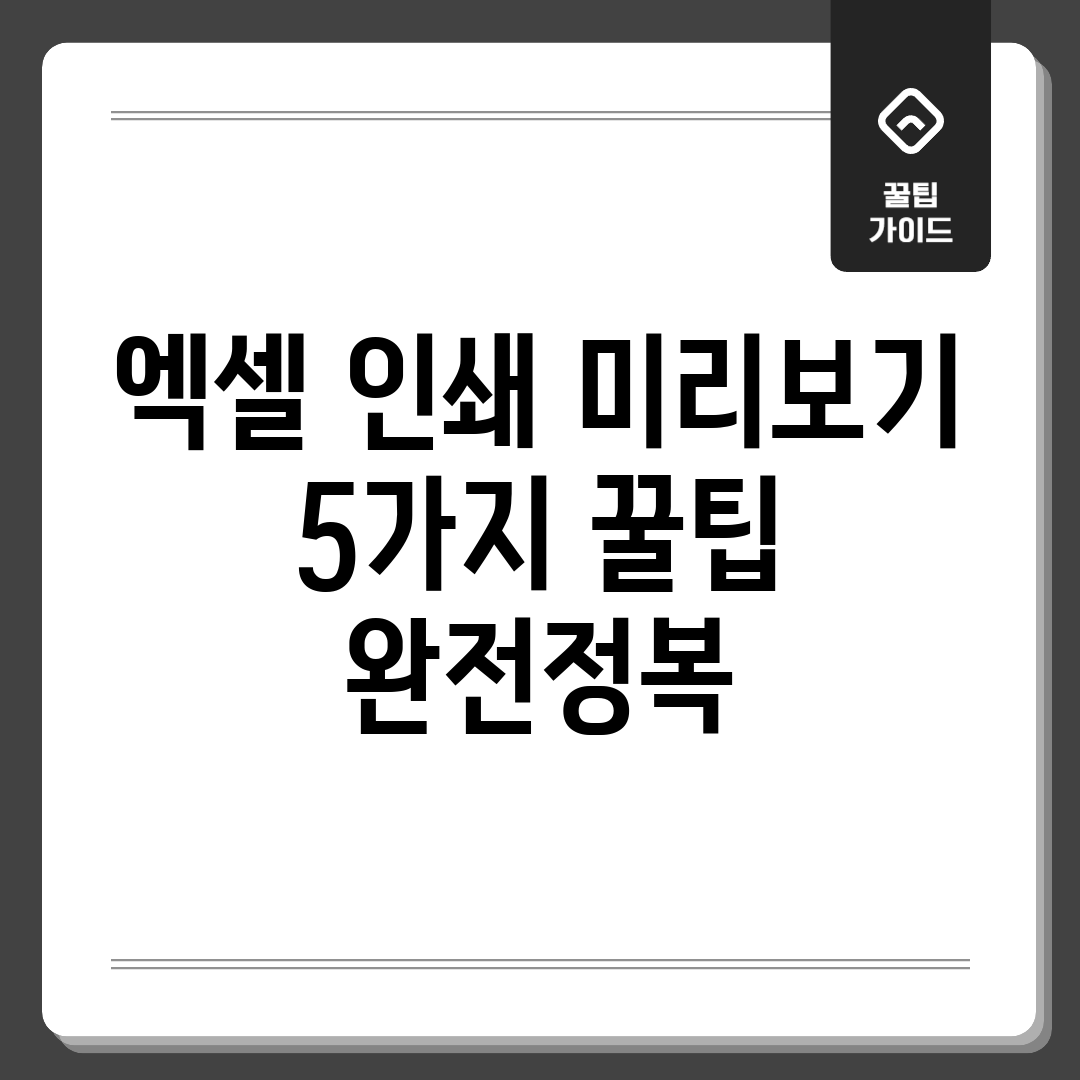페이지 설정, 완벽 가이드
엑셀 인쇄 미리보기 활용팁의 핵심은 페이지 설정입니다. 용지 방향, 크기, 여백 조정은 기본! 머리글/바닥글 설정으로 보고서의 완성도를 높여보세요. 엑셀 인쇄 미리보기를 통해 변경 사항을 즉시 확인하며 최적의 인쇄 결과를 얻을 수 있습니다.
필수 페이지 설정 항목
| 설정 항목 | 설명 | 활용 예시 |
|---|---|---|
| 용지 방향 | 가로/세로 방향 설정 | 표가 넓을 경우 가로 방향 선택 |
| 용지 크기 | A4, Letter 등 용지 크기 선택 | 기본 A4 외 다른 크기 사용 시 적절히 설정 |
| 여백 | 상/하/좌/우 여백 크기 설정 | 내용이 용지 중앙에 오도록 여백 조정 |
| 머리글/바닥글 | 페이지 번호, 제목 등 정보 입력 | 보고서 제목, 작성일, 페이지 번호 삽입 |
| 배율 조정 | 자동 맞춤, 사용자 지정 배율 설정 | 내용이 한 페이지에 들어가도록 조정 |
특히, 배율 조정 기능을 활용하면 많은 데이터가 한 페이지에 깔끔하게 인쇄되도록 할 수 있습니다.
여백 조정, 깔끔함 UP!
엑셀 인쇄 미리보기, 솔직히 처음엔 저도 ‘그냥 대충 보면 되는 거 아닌가?’ 싶었어요. 그런데 발표 직전에 인쇄했더니 표가 짤리고 엉망진창인 거예요! 😱 그때부터 엑셀 인쇄 미리보기 활용팁을 찾아다니기 시작했죠. 여백 조정만 잘 해도 깔끔한 보고서 만들 수 있다는 것, 아시나요?
나의 경험
발표 자료의 악몽
- 급하게 인쇄했더니 표가 잘리는 참사 발생
- 내용이 잘 안 보여서 발표 망칠 뻔
- 그 후로 인쇄 미리보기는 필수 점검 사항!
해결 방법
이제는 완벽하게 여백을 컨트롤해서 인쇄합니다! 제 비법을 공유할게요:
- 페이지 설정: [페이지 레이아웃] 탭에서 [여백]을 클릭하고 ‘좁게’, ‘보통’, ‘넓게’ 중에서 선택하세요.
- 사용자 지정 여백: 원하는 대로 여백을 설정하고 싶다면, [사용자 지정 여백]을 선택해서 직접 값을 입력! 저는 주로 위/아래 여백을 살짝 줄인답니다.
- 미리보기 확인: 인쇄 미리보기에서 변경사항을 확인하고, 맘에 들 때까지 계속 조정합니다. 이게 핵심이에요!
이제 여러분도 여백 걱정 없이 깔끔한 엑셀 인쇄, 문제없겠죠? 혹시 여러분만의 꿀팁이 있다면 댓글로 공유해주세요! 😊
머리글/바닥글, 정보 추가!
엑셀 인쇄 미리보기 활용팁, 그 중에서도 머리글/바닥글 설정은 문서의 완성도를 높이는 중요한 부분입니다. 페이지 번호, 날짜, 회사 로고 등 유용한 정보를 추가하여 전문적인 인쇄물을 만들어 보세요!
머리글/바닥글 설정하기
1단계: 페이지 설정 들어가기
엑셀 상단 메뉴에서 [페이지 레이아웃] 탭을 클릭 후 [페이지 설정] 그룹에서 확장 버튼을 누릅니다. (작은 화살표 모양 아이콘)
2단계: 머리글/바닥글 지정
[페이지 설정] 창에서 [머리글/바닥글] 탭을 선택합니다. 여기서 [머리글 편집] 또는 [바닥글 편집] 버튼을 클릭하여 원하는 정보를 입력할 수 있습니다.
3단계: 정보 입력 및 사용자 지정
각 편집 창에서 제공하는 도구를 사용하여 페이지 번호, 날짜, 시간, 파일 이름, 시트 이름 등을 추가할 수 있습니다. 직접 텍스트를 입력하거나, 제공되는 아이콘을 활용하여 빠르게 삽입할 수도 있습니다.
4단계: 미리보기로 확인하기
[페이지 설정] 창에서 [인쇄 미리보기] 버튼을 클릭하여 머리글/바닥글이 올바르게 표시되는지 확인합니다. 필요한 경우 설정을 다시 조정하여 최적의 결과를 얻으세요.
꿀팁
이미지를 머리글/바닥글에 삽입하여 회사 로고 등을 표시할 수 있습니다. [그림 삽입] 아이콘을 활용하여 로고 파일을 선택하고, 크기를 적절하게 조정하여 보기 좋게 만드세요.
시트 맞춤, 한눈에 쏙!
엑셀 작업 후 인쇄할 때, 시트가 잘려 낭패를 본 경험, 다들 있으시죠? 페이지 나누기가 엉망이거나, 중요한 정보가 잘려나가는 경우, 정말 답답합니다. 엑셀 인쇄 미리보기 활용팁을 알면 이런 문제를 간단히 해결할 수 있습니다.
문제 분석
사용자 경험
“가장 흔한 문제는 ‘용지 맞춤’ 오류입니다. 사용자 K씨는 “표가 너무 커서 여러 페이지로 나뉘어져 인쇄되어 불편했어요”라고 토로합니다.”
이 문제의 주된 원인은 엑셀의 기본 설정이 용지 크기와 인쇄 영역을 제대로 인식하지 못하기 때문입니다. 또한, 표의 크기가 용지에 비해 너무 크거나, 인쇄 영역 설정이 잘못된 경우에도 발생합니다.
해결책 제안
해결 방안
해결 방법은 간단합니다. **’페이지 레이아웃’ 탭에서 ‘용지 크기’를 확인하고, 실제 사용하려는 용지 크기로 설정**하세요. 그 후, ‘인쇄 영역’을 선택하여 원하는 영역만 인쇄하도록 설정합니다. ‘페이지 설정’ 대화상자에서 ‘자동 맞춤’ 기능을 활용하면 표 전체가 한 페이지에 들어가도록 조절할 수도 있습니다.
“이 방법을 사용한 후, 한 페이지에 완벽하게 맞춰 인쇄할 수 있었습니다. 한 엑셀 전문가는 “자동 맞춤은 시간을 절약하고 오류를 줄이는 효과적인 방법입니다.”라고 말합니다. “
이제 답답함 없이, 깔끔하게 시트를 맞춰 인쇄하세요! 엑셀 인쇄 미리보기 활용, 어렵지 않죠?
인쇄 오류, 사전 예방!
엑셀 작업 후 가장 흔한 실수는 예상치 못한 인쇄 오류입니다. 엑셀 인쇄 미리보기 활용팁을 숙지하면 이를 효과적으로 예방할 수 있습니다. 시간을 절약하고 불필요한 낭비를 줄여보세요.
다양한 관점
페이지 나누기 vs. 자동 맞춤
페이지 나누기는 원하는 위치에 페이지를 끊어 정확한 결과물을 얻을 수 있지만, 데이터 변경 시 수동으로 조정해야 하는 번거로움이 있습니다. 반면, 자동 맞춤은 데이터 양에 따라 자동으로 조절되지만, 의도치 않은 축소/확대로 가독성이 떨어질 수 있습니다.
여백 조절 vs. 머리글/바닥글 활용
여백 조절은 내용이 잘리지 않도록 여유 공간을 확보하는 방법으로, 깔끔한 인쇄에 도움이 되지만, 내용이 많을 경우 글자 크기를 줄여야 할 수도 있습니다. 머리글/바닥글을 활용하면 페이지 번호, 제목 등을 표시하여 체계적인 인쇄가 가능하지만, 내용의 중요도를 분산시킬 수 있습니다.
결론 및 제안
종합 분석
어떤 방법을 선택하든 엑셀 인쇄 미리보기를 통해 실제 인쇄될 모습을 꼼꼼히 확인하는 것이 중요합니다. 페이지 나누기는 정확성을, 자동 맞춤은 편의성을 제공하지만, 상황에 맞게 적절히 활용하는 것이 핵심입니다.
결론적으로, 데이터의 양과 중요도, 그리고 인쇄 목적에 따라 최적의 방법을 선택하고, 항상 미리보기를 통해 최종 결과를 확인하는 습관을 들이는 것이 중요합니다.
자주 묻는 질문
Q: 엑셀 인쇄 미리보기를 왜 사용해야 하나요? 그냥 인쇄하면 안 되나요?
A: 인쇄 미리보기를 사용하면 인쇄 전에 페이지 나누기, 여백, 머리글/바닥글, 시트 방향 등을 미리 확인하고 조정할 수 있습니다. 불필요한 페이지가 인쇄되거나 데이터가 잘리는 상황을 방지하여 용지를 절약하고 시간을 아낄 수 있습니다. 그냥 인쇄하면 원하는 결과가 나오지 않을 가능성이 높아 수정 작업이 필요할 수 있습니다.
Q: 엑셀 인쇄 미리보기에서 페이지 나누기를 어떻게 조정하나요? 원하는 위치에서 페이지를 나눌 수 있나요?
A: 엑셀 인쇄 미리보기 화면 하단의 “페이지 설정”을 클릭하거나 상단 메뉴의 “레이아웃” 탭에서 “나누기 삽입”을 선택하여 원하는 위치에 페이지 나누기를 추가할 수 있습니다. 또한, “페이지 나누기 수정” 기능을 사용하면 마우스로 페이지 나누기 선을 드래그하여 페이지 나누기 위치를 쉽게 조정할 수 있습니다.
Q: 엑셀 인쇄 미리보기에서 여백을 조정하는 가장 빠른 방법은 무엇인가요?
A: 인쇄 미리보기 화면 하단의 “여백 표시”를 클릭하면 페이지 여백을 나타내는 선이 나타납니다. 이 선을 마우스로 드래그하여 여백을 직접 조정할 수 있습니다. “페이지 설정”에서 미리 정의된 여백 스타일(보통, 넓게, 좁게)을 선택하거나 사용자 지정 여백을 설정할 수도 있습니다.
Q: 엑셀 인쇄 미리보기에서 특정 행이나 열을 모든 페이지에 반복해서 인쇄하고 싶습니다. 어떻게 설정해야 하나요?
A: 페이지 설정” 대화상자에서 “시트” 탭을 선택합니다. “인쇄 제목” 섹션에서 “반복할 행” 또는 “반복할 열” 항목에 반복해서 인쇄하고 싶은 행 번호 또는 열 문자를 입력합니다. 예를 들어, 1행을 반복하려면 “$1:$1″을 입력합니다.
Q: 엑셀 인쇄 미리보기를 활용하여 인쇄 품질을 높이는 방법이 있을까요? 흐릿하게 인쇄되는 문제를 해결하고 싶습니다.
A: 엑셀 인쇄 미리보기 자체로는 인쇄 품질을 직접적으로 개선하지 못하지만, 미리보기에서 흐릿하게 보인다면 다음 사항을 확인해 보세요. 첫째, “페이지 설정” > “시트” 탭에서 “간단하게 인쇄”, “흑백으로 인쇄” 옵션이 선택되어 있는지 확인합니다. 선택되어 있다면 해제합니다. 둘째, 프린터 드라이버 설정을 확인하여 인쇄 품질을 높게 설정합니다. 셋째, 데이터가 깨져 보이는 경우, 폰트 크기를 줄이거나 열 너비를 넓혀 데이터가 잘리지 않도록 합니다.